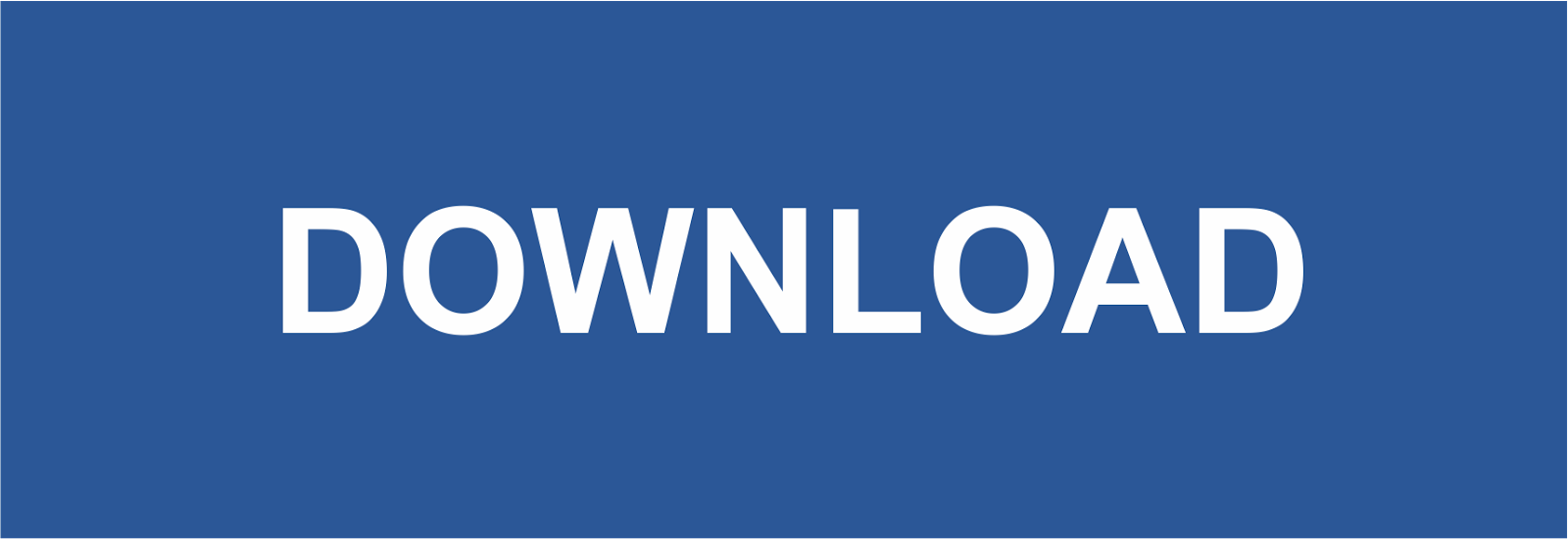Popular
Showing posts with label Software. Show all posts
Mengatur BIOS untuk USB boot
Memang setiap komputer memiliki menu BIOS yang berbedam tergantung dari model BIOS dan motherboard komputer anda. Tetapi, langkah kunci untuk merubah BIOS SETUP hampir sama. Langkah kunci:
- Tekan tombol untuk masuk BIOS
- Cari pilihan boot
- Cari Boot priority/Boot sequence dan pilih USB pada pilihan pertama
- Tekan tombol untuk masuk BIOS ketika komputer anda dinyalakan
- Cari sebuah tab pada layar BIOS SETUP yang dinamai “Boot” pada contoh ini anda mengunakan tombol “”<- / ->”” untuk berpindah tab. Anda akan melihat submenu yang dikhususkan untuk mengubah urutan boot device, pilih dan buka Boot Devie Priority.
- Lalu gunakan tombol atas/bawah untuk memilih “Hard DiskDrives”, klik enter.
- Pilih 1st drive, klik Enter”.
- PIlih "USB : merek USB", dan tekan tombol "Enter" untuk mengatur USB Flash drive sebagai pilihan pertama.
- Anda akan melihat USB flash drive telah berada di urutan pertama. Setelah selesai tekan f10 untuk menyimpan dan keluar.
- Pilih OK dan tekan enter, komputer anda akan melakukan reboot dan memulai boot melalui USB.
Tuesday, June 16, 2015
Posted by Unknown
Distro Linux Untuk Pemula
Linux selalu menjadi sistem operasi yang asing, dan benar-benar hilang dari radar sebagian besar pengguna Windows, Open Source OS yagn semakin meningat kepopulerannya, yang dikenal para penggunanya sebagai distro.
Untuk pemula dalam dunia Linux, dapat ditemukan beberapa distri yang akan terlihat luar biasa dan membuat para pemula menjadi segera berganti ke Linux.
Dibawah adalah distro linux yang direkomendasikan untuk pemula:
1. Fedora
Dibuat dalam rentang waktu yang berdekatan dengan Ubuntu, Fedora menjadi distro pilihan Linus Trovald yang merupakan pencipta kernel Lunx.
Sistem Operasi ini muncul setelah Red Hat Linux diberhentikan oleh software vendornya. Red Hat memutuskan untuk menggabungka usahanya dalam bidang distro orang-orang di proyek Fedora Linux, membuka jalan bgi Fedora Linus untuk melanjutkan pembangunan dengan dukungan dari Red Hat.
Saat ini Fedora adalah salah satu dist
ro paling populer yang tersedia. Datang dengan Desktop Gnome3, Firefox serta aplikasi perkantoran LibreOffice bersama banyak program berguna lainnya.
2. Ubuntu
Ubuntu adalah salah satu distro Lunx yang paling menonjol yang masih eksis, dikenal karena ramah-pengguna yang membuatnya menarikterlebih bagi mereka yang merasa telah masuk ke dunia opensource.
Selain karena mudah digunakan distro mencakup banyak persediaan program open source , termasuk web browser Firefox, email client Thunderbird dan LibreOffice. Pengguna dapat mengakses lebih banyak perangkat lunak dari repositori Software Center, serta dukungan komunitas yang besar.
3. Debian
Debian adalah salah satu distribusi Linux asli, setelah merayakan ulang tahun kedua puluh pada bulan September 2003, dan telah menghabiskan sebagian besar hidupnya mendukung komunitas open source yang lebih luas.
Dinamai menurut pendirinya Ian Murdock dan mantan istrinya Debra (Deb-Ian), hampir 1.000 pengembang distro membanggakan diri dalam pendukung beragam paket perangkat lunak mudah diinstal, yang saat ini berjumlah sekitar 37.500.
Sebagai pengguna dari Debian akan dapat menemukan perangkat lunak untuk setiap kebutuhan yang bisa dibayangkan, termasuk versi disesuaikan Firefox, Thunderbird dan Internet Suite SeaMonkey, serta alat-alat kantor biasa semua kebutuhan yang lain.
4. Linux Mint
Diantara daftar distro ini, Linux Mint adalah yang paling muda dan kurang menonjol, hasil percabangan dari ubunt.utuhkan
Setelah beberapa lama mensingkronisasi rilis terhadap Ubuntu, developer di belakang Linux Mint memutuskan untuk merilis versi alternatif berbasis Debian, dan sekarang mendukung beberapa aliran bagi siapa saja yang membutuhkan utuk menjalankannya dalan kondidi hardware yang berbbeda.
Meskipun menghasilkan desain yang tidak semenawan rivalnya, Linux Mint tetap datang dengan kebanykan software yang anda butuhkan. Sesuai dengan filosofi yang berusaha untuk merampingkan akses ke teknologi canggih tanpa memalsukan software.
5. OpenSUSE
openSUSE, sebagaimana layaknya nama, itu didasarkan dari serangkaian didukung secara komersial dari distro Linux yang dikenal sebagai SUSE (singkatan Jerman untuk "perangkat lunak dan sistem evolusi").
Proyek ini lahir dari keputusan perusahaan perangkat lunak AS Novell untuk membuka SUSE seri Professional, yang memungkinkan mereka di luar perusahaan untuk mengerjakan perkembangannya, dan efektif menciptakan openSUSE Project, distro yang masih berjalan saat ini.
Mungkin lebih daripada beberapa pesaingnya, openSUSE menawarkan tingkat kustomisasi tinggi, memungkinkan kemudahan mengkonfigurasi tinggi dan dukungan untuk lingkungan desktop yang berbeda akses mudah ke aplikasi pihak ketiga, dan YaST, alat yang berguna untuk mengendalikan seluruh OS dari satu program.
Friday, April 24, 2015
Posted by Unknown
Mengapa Software Gratis Dapat dipercaya
Memang bagus untuk menjadi skeptis. Dan hati-hati. Produk bebas sering datang dengan pamrih. Tetapi jika Anda memperhatikan dan mendengarkan rekomendasi yang tepat, Anda bisa mendapatkan beberapa perangkat lunak yang sangat baik untuk bebas tanpa melanggar hukum. Ada beberapa alasan yang sangat baik mengapa programmer individu, pemrograman, atau bahkan sebuah perusahaan nirlaba akan membiarkan Anda menggunakan buah kerja mereka tanpa dibayar.
Versi gratis dari sebuah program sering digunakan sebagai alat pemasaran untuk versi berbayar. Perusahaan memberikan versi sederhana dari produk mereka, yang dapat membangun dari mulut ke mulut dan membantu menjual versi "Pro" yang berbayar.
Versi Pro akan memiliki fitur didukung oleh versi gratis dan menutupi kekurangan-fitur dari versi gratis. Misalnya, hanya versi berbayar dari EASEUS Todo Backup dapat melindungi backup Anda dengan password. Dan versi gratis umumnya datang tanpa dukungan teknis. Selain itu, banyak versi gratis disediakan hanya untuk digunakan di rumah. Jika Anda pebisnis, Anda harus membeli versi Pro.
Perangkat lunak bebas juga dapat menghasilkan pendapatan melalui iklan. Tapi iklan ini dapat melewati batas menjadi malware.
Jika Anda tidak berhati-hati ketika Anda menjalankan program melaui panduan instalasi, Anda akan menginstal dua atau tiga program yang tidak Anda inginkan di selain menginstal program utama.
Program ini disebut Potentialy Unwanted Programs (PUP), dan banyak yang menganggap mereka malware. Trik untuk menghindari ini adalah sederhana: Jangan pernah menggunakan instalasi default. Selalu menjalankan instalasi custom.
Jalankan melalui pilihan dengan hati-hati, centang perangkat lunak lain dari apa yang sebenarnya Anda inginkan.
Beberapa aplikasi gratis menampilkan iklan di program utamanya. Hal ini bisa saja mengganggu, tapi itu jauh lebih baik daripada menginstal PUP.
Akhirnya, beberapa orang benar-benar membuat perangkat lunak bebas tanpa mengharapkan untuk mendapatkan uang kembali. Beberapa melakukannya untuk alasan altruistik, percaya bahwa dunia akan menjadi tempat yang lebih baik jika program mereka tersedia secara luas. Lain melakukannya sebagai hobi. Steve Miller, yang membuat utilitas PureText, mengatakan kepada saya bahwa "Aplikasi di situs pribadi saya ditulis murni untuk bersenang-senang ....". (PCworld.com)
Tuesday, February 3, 2015
Posted by Unknown
WPS Office for Android, Aplikasi Office Gratis Terbaik Untuk Android

Teknologi smart phone saat ini sudah sangat maju, sekarang smart phone mulai dapat menjadi pengganti komputer meja atau laptop dalam mengerjakan beberapa tugas termasuk pekerjaan kantor yang bisanya dilakukan menggunakan komputer meja atau laptop seperti mengedit dokumen, menggunakan aplikasi spreadsheet, atau melakukan presentasi.
Untuk mengerjakan pekerjaan kantoran pengguna smartphone khususnya Android dapat memilih beberapa pilihan salah satunya adalah WPS office.
WPS Office memberikan Anda kemampuan untuk membuka, membuat, dan mengirim berbagai file office terkait. Update terbaru meningkatkan antarmuka pengguna dan peningkatan stabilitas serta menambahkan "Word Count" untuk Reader.
Perangkat lunak ini berjalan sangat halus dan menyajikan semua dokumen dalam format besar dan mudah dibaca.
Keunggulan
Aplikasi yang kaya fitur:
Antarmuka yang sangat membantu:
Cepat dan Handal:

Poin-poin penting WPS Office
- Didesain untuk ponsel pintar dan tablet Android
- Kompatibel penuh dengan Microsoft Word, PowerPoint dan Excel
- Mendukung DOC, XLS, PPT, TXT, PDF dan banyak lagi
- Satu aplikasi berukuran kecil yang termasuk Presentation, Writer dan Spreadsheets
- Mudah mengakses dan mengedit dokumen dari Google Drive, Dropbox, Box, OneDrive dan dengan WebDAV
- Berbagi dokumen dengan perangkat lainnya menggunakan WI-FI atau melalui email dan pesan SMS
- Menjaga pekerjaan Anda aman dengan penyimpanan otomatis
- Menjaga pekerjaan Anda terlindungi dengan enkripsi dokumen
- Bekerja baik dengan keyboard USB maupun Bluetooth
- Pencetakan nirkabel
- Mendukung pintasan keyboard seperti salin dan rekatkan, dan banyak lagi
- Antarmuka pengguna sekarang mendukung 44 bahasa berbeda
Kekurangan
Dukungan tersembunyi:
Meskipun WPS Office menyajikan anda dengan link ke media sosial dan situs-situs lain, itu tidak menawarkan opsi dukungan langsung. Website dapat diakses secara eksternal, tetapi masih mengherankan bahwa tidak ada bantuan yang ditawarkan dari dalam aplikasi. Fitur yang disediakan dan update baru telah meningkatkan kegunaan aplikasi ini, tetapi masih akan lebih baik jika WPS Office didukung jenis file yang lebih, seperti RTF dan ZIP, dalam cara yang sama dengan OfficeSuite. Karena handal dan berfungsi penuh, kami sarankan untuk mengunduh WPS Office.
WPS Office sangat direkomendasikan untuk perangkat android anda. Anda dapat mendownloadnya melalui Google play atau langsung menuju website WPS Office dengan klik tombol di bawah ini.
Posted by Unknown
Wise Folder Hider : Tool Gratis Menyembunyikan File / Folder (Link Download Aktif)
 |
| Wise Folder Hider |
Wise Folder Hider adalah tool untuk menyembunyikan file/folder yang bersifat freeware. Dapat dengan cepat dan aman menyembunyikan tidak hanya file / folder pada partisi lokal atau perangkat removable drive USB, tetapi juga atau file / folder pada USB drive. File / folder akan aman tersembunyi tidak peduli apakah drive diakses di sistem operasi lain pada komputer yang sama atau diinstal ulang di komputer lain. Satu-satunya cara untuk mengakses tersembunyi file / folder / USB adalah untuk memasukkan password yang valid dengan benar.Fitur proteksi password ganda dapat menjamin keamanan mutlak file / folder / USB. Wise Folder Hider sangat nyaman. Anda dapat langsung menyembunyikan file / folder / USB hanya dengan klik kanan jika Anda tidak ingin memulai program. Mendukung banyak bahasa seperti Inggris, Cina Sederhana, Jerman, Hungaria, Jepang, Korea, dan Turki.
File, folder, dan drive USB yang tersembunyi di PC Anda dengan Wise Folder Hider tidak dapat dilihat tanpa password Anda. Fungsionalitas drag-and-drop dan tata letak yang sungguh-sungguh membuat WiseCleaner yang freeware mudah digunakan, sementara log-in sandi ditambah opsi untuk mengatur password individu untuk mengunci item membuat keamanan ganda.
Keunggulan
Proteksi Ganda pada password: Opsional Dua Sandi, dapat mengunci file dan folder tersembunyi dengan password tambahan. Item yang dilindungi sandi akan terlihat sebagai item yang dikunci pada tampilan utama Wise Folder Hider.
Proteksi Ganda pada password: Opsional Dua Sandi, dapat mengunci file dan folder tersembunyi dengan password tambahan. Item yang dilindungi sandi akan terlihat sebagai item yang dikunci pada tampilan utama Wise Folder Hider.
Menyembunyikan USB drive: Tidak seperti banyak tool serupa, Wise Folder Hider juga dapat menyembunyikan USB drive (meskipun jelas tidak bisa menyembunyikan thumb drive apapun yang terhubung ke PC Anda).
Privasi: Ada banyak alasan untuk menyembunyikan file dan folder pada PC Anda, tetapi semuanya mulai dengan satu hal: privasi Anda.
Kekurangan
Tidak bisa menyembunyikan HD eksternal: Meskipun Wise Folder Hider dapat menyembunyikan sebagian atau seluruh dari flash drive eksternal, hal yang sama tidak dapat dilakukan untuk hard drive eksternal.
Tidak bisa menyembunyikan HD eksternal: Meskipun Wise Folder Hider dapat menyembunyikan sebagian atau seluruh dari flash drive eksternal, hal yang sama tidak dapat dilakukan untuk hard drive eksternal.
Wise Folder Hider mudah digunakan dan efektif menyembunyikan dan mengunci file pribadi, folder, dan USB Flash drive. Melewatkan garansi diperpanjang, melacak password Anda, dan biarkan Wise Folder Hider menegakkan privasi Anda.

Tuesday, January 27, 2015
Posted by Unknown
Xtreme Download Manager, Download Manager Gratis Pengganti IDM
Xtreme Download Manager (XDM, XDMan) adalah aplikasi download manager gratis yang sangat mumpuni, dapat dijadikan sebagai alternatif download manager pengganti IDM (Internet Download Manager). Fitur yang disajikan tidak jauh berbeda dengan IDM. Berikut adalah beberapa fitur yang dimiliki oleh XDM
1. Dapat memaksimalkan kecepatan saat mendownload hingga 5-6 kali lebih cepat daripada mendownload di browser.
2. Bekerja dengan berbagai macam jenis browser (Firefox,Chrome,Internet Explorer,Opera,Safari, dll.)
3. Dapat mendownload video dari berbagai situs.
4. Supports HTTP,HTTPS,FTP protocols dengan autentifikasi,Proxy Servers, Cookies, Redirection dll.
5. Dapat melanjutkan download yang rusak karena masalah koneksi, mati daya, atau memang sengaja dipause.
6. Batch download, clipboard monitoring, automatic antivirus checking, penjadwalan download, opsi shutdown otomatis saat download selesai.
Kekurangan yang dimiliki oleh XDM adalah tidak adanya fitur untuk membatasi kecepatan download dan proses integrasi ke google chrome harus secara manual.
Tetapi dengan fitur-fitur yang telah disebutkan di atas XDM sangat pantas untuk dijadikan alternatif download manager pengganti IDM. Anda tidak perlu lagi membeli lisensi IDM atau meresikokan diri dari ancaman Trojan karena menggunakan IDM bajakan.
Jika anda kesulitan menggunakan XDM, silahkan berkomentar. Selamat mendownlad!